Введение
Не каждый наверное вспомнит, но раньше, на некоторых смартфонах (с наличием ROOT-прав) была возможность установки сразу же 2-х операционных систем на базе Android и переключаться между ними. Для чего это могло использоваться? Ну точного ответа дать я не могу, но в качестве примера, могу сказать, что таким образом можно было опробовать новую систему, не удаляя старую и не терять на ней важные вам данные.
Что же на счет современных устройств? Тут можно сказать спасибо компании Google за то что ввели такую замечательную функцию как DSU Loader (начиная с версии Android 11 и выше). Она позволяет опробовать новую версию системы не удаляя старую и не теряя данные. Грубо говоря, мы ставим так называемый Общий Образ Системы (GSI) от Google, рядом с основной системой и загружаемся в нее, дабы опробовать новые функции.
Но за такую прекрасную функцию мы расплачиваемся некоторыми особенностями. А именно: Разметка системных разделов в формате SAR A/B (Динамическая система разметки разделов, подробнее об этом вы можете прочитать в интернете) И открытый загрузчик. Как это сделать вы можете посмотреть на YouTube по запросу: “Как открыть загрузчик модель_устройства”.
Итак, вы открыли загрузчик, Опробовали функцию в разделе разработчика (как открыть этот раздел читайте в интернете), но хотите другую прошивку, да и раздел для данных побольше? Хотя кого я обманываю, вы однозначно читали название статьи, верно?
Но как же установить кастомный GSI образ если нету кнопки выбора? Вот тут то нам и понадобится одна небольшая программа, а название ее DSU SideLoader! Эта замечательная программа позволит нам выбрать понравившийся GSI образ, и установить его в качестве второй системы, а так же выделить определенное количество памяти под данные, но ее косяк в том, что нужны ROOT-права на вашем устройстве (Как это делать, смотрите на YouTube). Есть еще конечно способ использовать данную утилиту без рут прав, через Shizuku, но лично я с этим не хотел заморачиваться, да и рут права у меня уже имеются, так что…. (Гугл вам в помощь).
Раз вы дочитали до этого момента, и у вас уже имеются рут-права и ваш смартфон соответствует необходимым требованиям (Напомню, ваш смартфон должен иметь Динамическую Систему разметки разделов SAR A/B и у вас должны быть установлены рут-права), то… вас ничего не остановит. А перед началом…
ДИСКЛЕЙМЕР!!!
Автор статьи не несет ответственности за поврежденные устройства и полученные кирпичи в следствии ваших действий!!! Автор не гарантирует стабильную работу на всех устройствах, везде будут те или иные баги, а они индивидуальны для каждого устройства!!! Вы все делаете на свой страх и риск!!!
Подготовка
Давайте представим, что вы выполнили необходимые условия и сразу же приступим…
В качестве подопытного я возьму Redmi 10 на официальной прошивке MIUI 12.5.3 RKUTWXM на базе Android 11, с установленным Magisk.
Для начала качаем утилиту под названием DSU SideLoader на официальном Github разработчика (качаем .apk самой последней из раздела Releases). Устанавливаем.
При первом запуске у нас запросят рут-права и доступ к внутренней памяти, все разрешаем, все предоставляем.
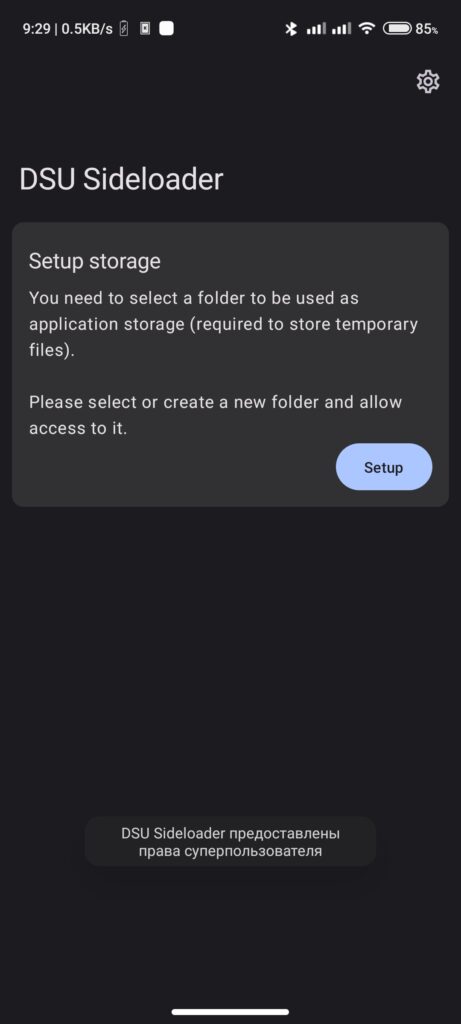
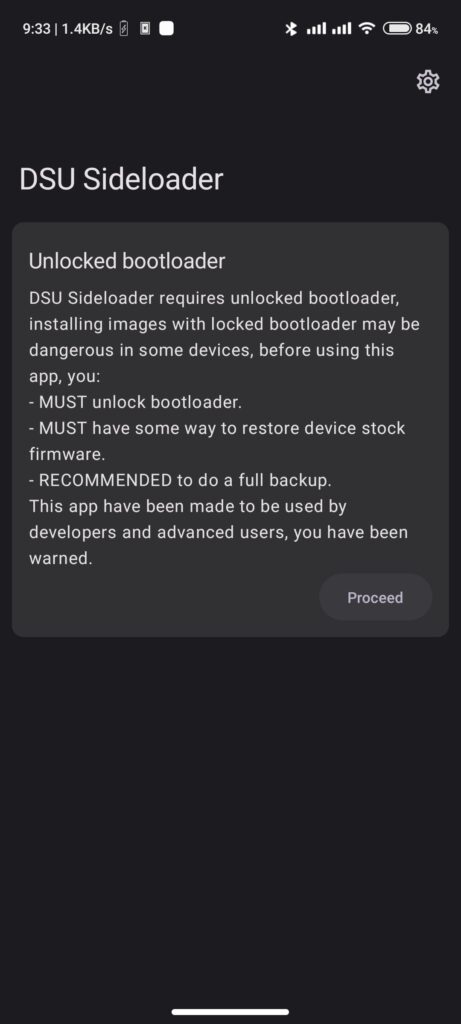
Теперь, нам необходимо создать папку для временных файлов, что бы программа правильно работала. Я (Что бы мне было удобно) создаю папку в внутренней памяти под названием “DSU-Folder” (без кавычек) и выбираю ее.
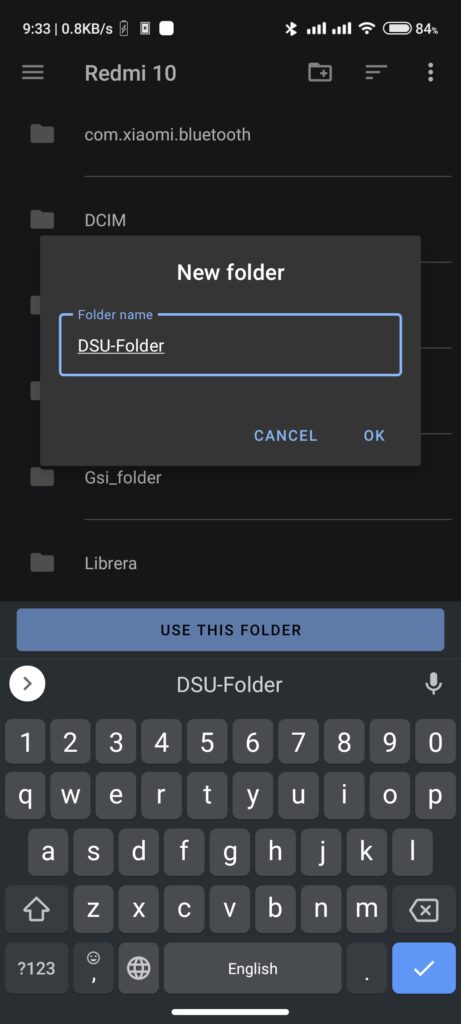
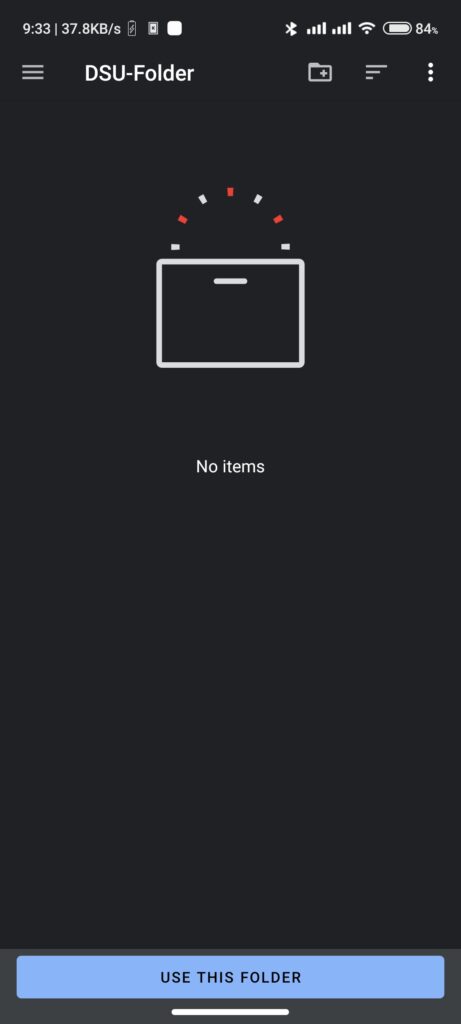
Далее подтверждаем, что загрузчик у нас открыт и видим главное меню программы. Можно приступать к установке…
Установка
Для начала, выбираем кастомную прошивку на базе ТОЙ ЖЕ версии Android что и ваша прошивка. У меня это Android 11, по этому я выбираю AOSP 11 phh v313. (Можете выбрать и Android 12+ но у меня не заработало). Прошивки берите на форуме из темы 4PDA.
Итак, мы скачали образ (Скорее всего он будет в архиве .xz но может и в .zip, тут индивидуально и смотря какую прошивку вы выбрали) и распаковали его. По итогу, мы должны получить файлик с расширением .img (это и есть наша система), в моем случае это “system-roar-arm64-ab-floss.img”.
Теперь, мы возвращаемся в наше приложение, видим главное меню. В нем вы выбираем наш образ системы (Первая строчка Installation), а затем ставим галочку Userdata size и вписываем желаемый объем (Рекомендую не менее 4 гб, я в качестве примера выделю 8 гб)
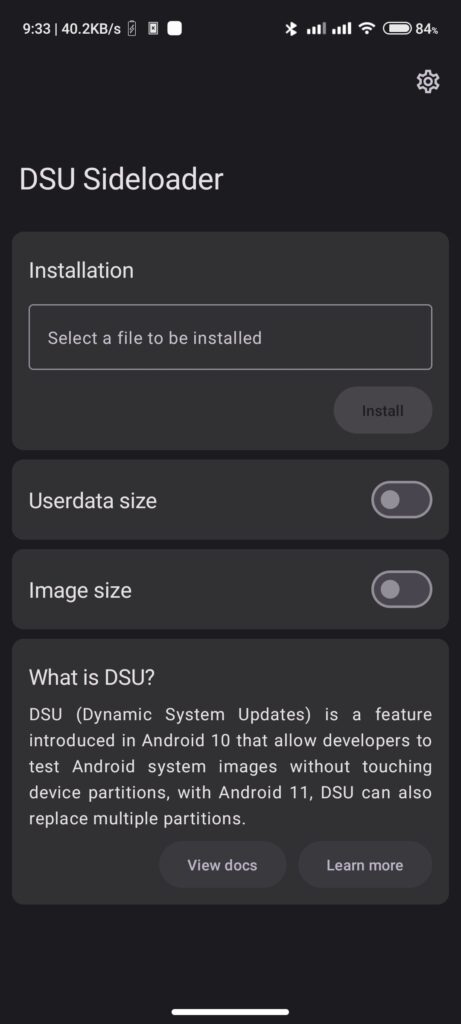
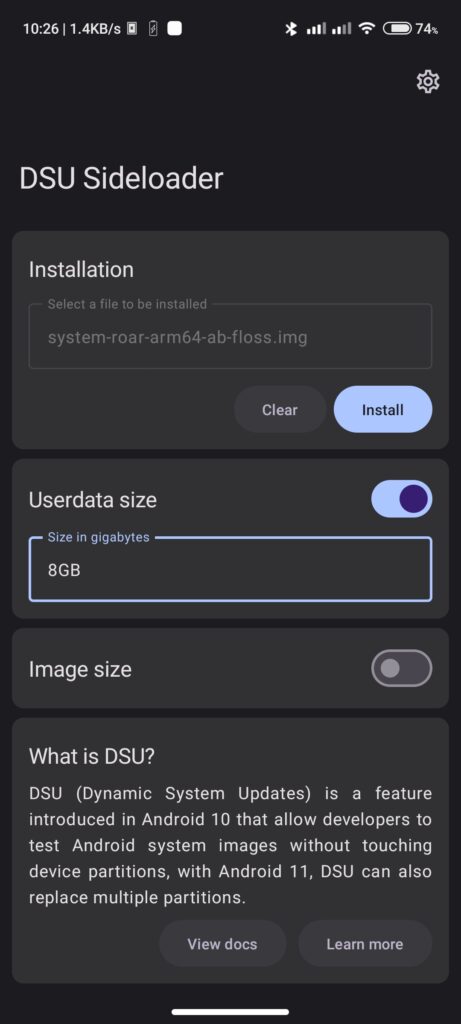
Отлично, мы готовы к установке. Теперь осталось нажать на кнопку Install.
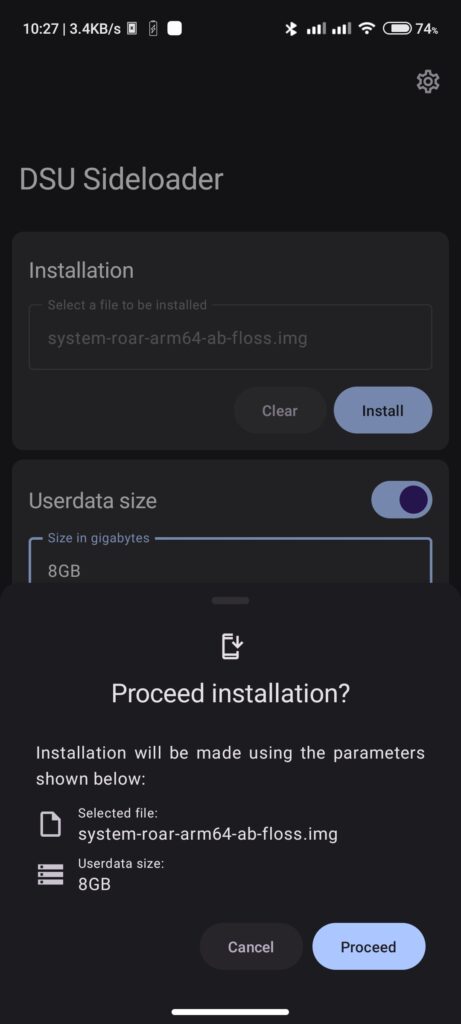
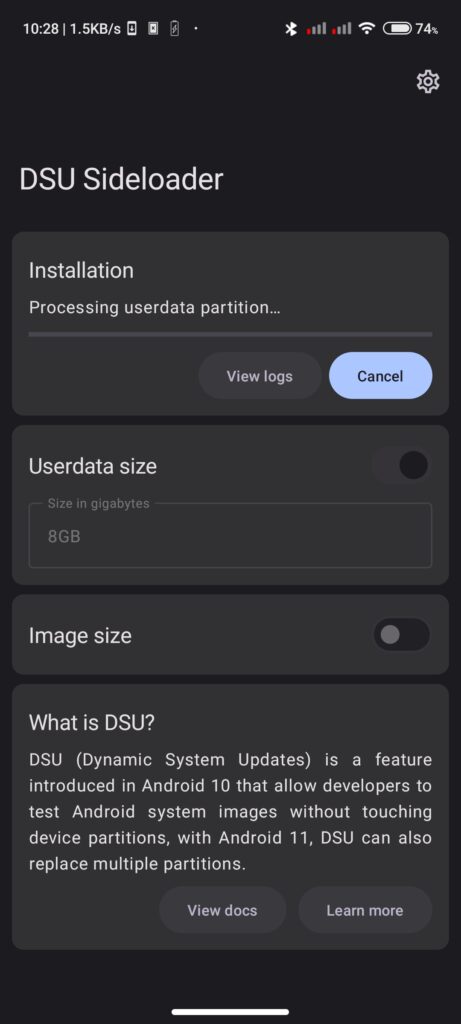
Но не спешите уходить т.к. это еще не все! Сейчас идет первый этап установки, а именно копирование образа, а если точнее, его обработка нашей программой. Мы пока никуда не уходим, и не выходим из приложения!!! Ждем пока закончится обработка. Вы это сразу поймете т.к. после копирования программа попросит вас подтвердить установку введя пароль от вашего устройства (или отпечаток, если имеется). Подтверждаем и начинается настоящая установка. Так же в шторке появляется уведомление где мы можем наблюдать процесс.
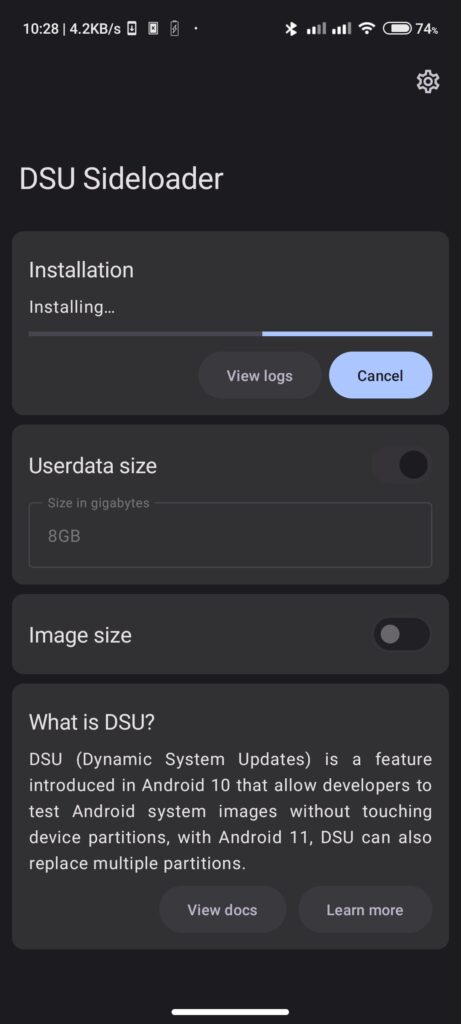

Рекомендую из приложения не выходить, если не хотите что либо сломать. Лучше просто дождитесь конца установка (Занимает от 3 до 15 минут, в зависимости от устройства)
После того как вы дождались конца установки, мы увидим соответствующее уведомление в шторке и в самом приложении. Дальше осталось только перезагрузиться в новую систему. Заходим в шторку, и нажимаем на кнопку Restart (перезагрузиться). И ждем запуска второй системы.
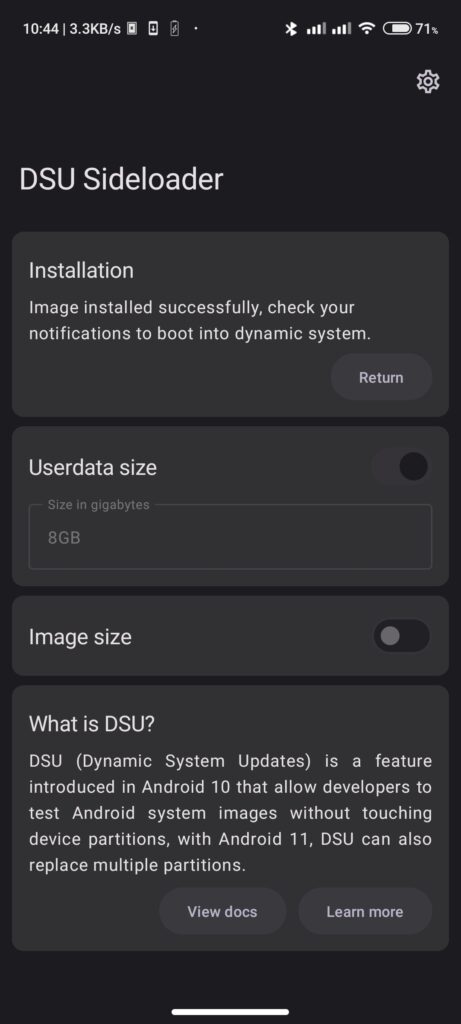
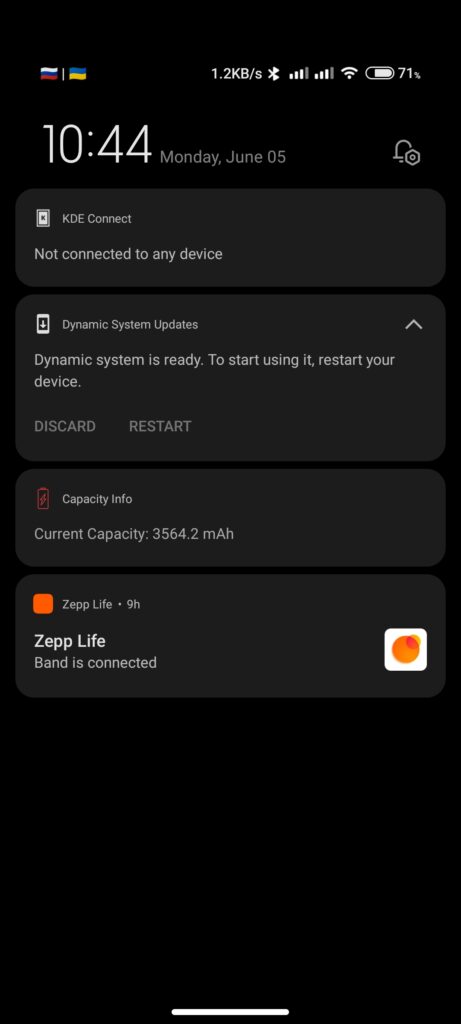
Вот и все, Перед нами новая система, полноценная, можно пользоваться.
А как вернуться обратно? Для этого достаточно заглянуть в шторку, там мы увидим аналогичное уведомление, и достаточно просто нажать на единственную кнопку “Перезагрузить” и мы вернемся в нашу основную систему.
Как удалить вторую систему и вернуть все как было?
Для этого вполне достаточно в основной системе в шторке нажать на кнопку “Discard” (Отменить/Удалить) и все. Вторая система удаляется и все остается как было.
Итоги
Ну-с, вот мы и закончили. Я в данной статье рассказал как установить, настроить и использовать кастомную прошивку в качестве дополнительной системы на 1 смартфоне. Для чего это можно использовать? Честно говоря, я не знаю. Как вариант, если вы разработчик приложений, то можете эту функцию использовать дабы проверить, как будет вести себя приложение в голом Android и с оболочкой (На примере MIUI). Что же касаемо обычных пользователей? Честно говоря, тут точного ответа я дать не могу, каждый сам найдет применение данной функции. А на этом пока что все)
При использовании материалов из данной статьи просьба указывать ссылку на оригинал!
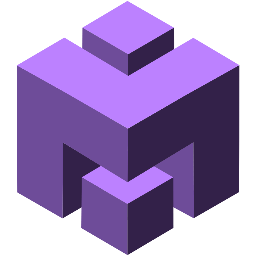
Добавить комментарий